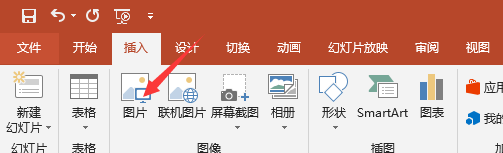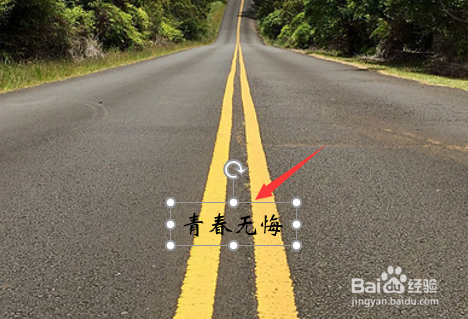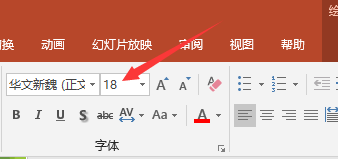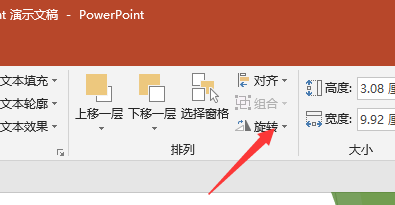1、首先找到工具栏上的插入选项,选择下方的图片,找到图片位置,点击插入图片。插入我们准备好的公路的图片。
2、在公路图片中央插入文本框,方法和插入图片一样。然后输入我们需要的文本,这里的文本可以在文本设置里更改字体大小,颜色自己字体粗细。
3、基本设置完成之后,可以在格式里面设置显示效果。这里有很多可以自己设置的效果,填充颜色,边框颜色,文本显示效果等等。
4、我们选择如图所示文本效果选项,点击之后,在下拉选项中选择三维显示效果,从三维显示效果中选择我们自己喜欢的方式。
5、以前视图为例,这样就显示的是从前面来观察文字的效果。然后设置文本旋转。也可以从文本框设置中选择三维旋转
6、将透视度设置为最大,然后将文本在y方向旋转,直到文字显示效果看起来像是写在公路上的样子。这样整个设置就完成了。